أفضل مسجل Gif لنظام Windows PC / Mac و Google Extension
Gif Recorder هي أداة احترافية تسجل وتحرر الصور من نوع gif. بغض النظر عن حجمه وشكله، فإنه يلتقط نافذة مستهدفة، ويعطي لقطات شاشة في شكل متحرك. علاوة على ذلك ، مع Gif Recorder ، يمكنك تسجيل الإجراءات بسهولة على سطح المكتب الخاص بك، إذا كنت تبحث عن تطبيق يمكنه بسهولة تسجيل أنشطة شاشتك، فإن مسجل Gif يعد خيارًا مثاليا.
الجزء 1. هل يمكنني تسجيل الشاشة على شكل GIF؟
اعتمادًا على متطلبات النظام الخاص بك ، يمكنك بسرعة تسجيل الشاشة على شكل GiF . تحتوي جميع الأنظمة تقريبًا على أنماط متشابهة للشاشات. الخطوة الأولى هي تشغيل الفيديو الذي تنوي تسجيله. بعد ذلك ، بناءً على إصدار gif الخاص بمسجل الشاشة الذي تستخدمه ، يمكنك بدء تشغيل مسجل شاشة الكمبيوتر وتسجيل الشاشة بسرعة لأي صورة متحركة من اختيارك. لذا، نعم، يمكنك تسجيل شاشة Gif، اعتمادًا على متطلبات النظام لديك.
الجزء 2. أفضل مسجل شاشة GIF لنظام ويندوز
يمكن أن يتم توفير تسجيل Gif على جهاز windows الخاص بك، بشرط أن يكون لديك البرنامج المناسب لهذه المهمة. فيما يلي قائمة بأفضل 5 مسجلات GIF لنظام windows .
1. LICEcap
LICEcap هو مسجل شاشة gif عبر الأنظمة الأساسية يوفر للمستخدمين مجموعة واسعة من الخيارات للاختيار من بينها عندما يشرعون في تسجيل شاشة Gif الخاصة بهم. من أبرز خصائصه سهولة تحويل تسجيل الشاشة مع استمرار عملية التسجيل.

الايجابيات
- يسمح لك LICECAP بحفظ GIF الخاص بك بتنسيق LCF .
- يمكن أن يسجل البرنامج جزء معين فقط من الشاشة.
السلبيات
- يحتوي LICEcap على قيود كبيرة فيما يخص مشاركة الملفات.
2. Vclip
Viclip عبارة عن منصة تسجيل قائمة على نظام windows والتي تتيح لك تحديد كل من معدل الإطارات والإخراج بشكل ملائم، أيضًا ، يأخذ Vclip خطوة إلى الأمام من خلال إنتاج تنسيق MP4 و OGG و AVI.
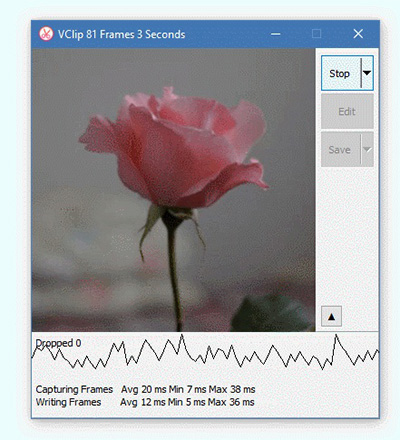
الايجابيات
- مسجل الشاشة Gif هذا شفاف. هذا يعني أنه يمكنك بسهولة سحب التطبيق عبر شاشتك.
- البرنامج يمكن له التقاط مقاطع فيديو بمعدل 30 إطارًا في الثانية.
- هناك مخرجات أخرى تتضمن ملفات MP4 و AVI و OGG وملفات أخرى.
السلبيات
- البرنامج متوفر على نظام التشغيل Windows فقط.
3. Fraps
مع أكثر من عقد من إنتاج مسجلات الشاشة، تظل شركة fraps صانعًا قديمًا لمسجلات الشاشة ومن بين الأفضل حاليا في هذا المجال. تمتلك Fraps إصدارًا مجانيًا محدودًا وإصدارًا مدفوعًا يوفر للمستخدمين إمكاناته الكاملة.
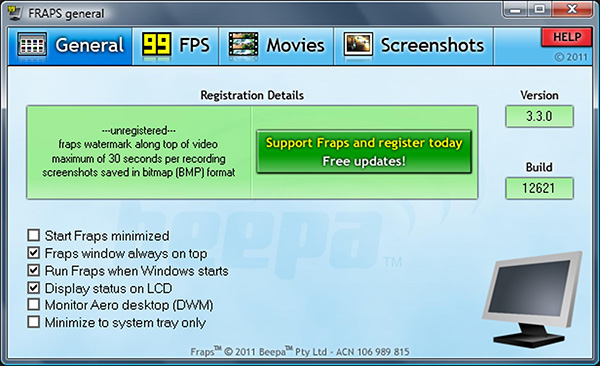
الايجابيات
- Fraps هو مسجل شاشة gif يعتمد على منصة النافذة.
- يحتوي على إصدار مجاني محدود يمكنه تسجيل مقاطع فيديو مدتها 30 ثانية فقط.
- يجعل إنشاء مقاطع فيديو قصيرة سهلة للغاية.
السلبيات
- للاستمتاع بالمزايا الكاملة لهذه المنصة، يتعين عليك الحصول على النسخة المدفوعة.
- تعد Fraps انتقائية للغاية لبطاقات الرسومات الخاصة بها وتعمل بشكل جيد فقط مع بطاقات رسومات Nvidia أو AMD Radeon .
4. Gyazo
Gyazo عبارة عن منصة سهلة الفهم لتسجيل الشاشة بصيغة GIF تحقق نتائج عالية الجودة في أقصر وقت ممكن ولا تحتاج إلى تخصص عالي للعمل عليها، يمكن لمستخدمي Gyazo من المحترفين إضافة تعليق توضيحي إلى ملفاتهم وتتميز بعدم وجود الإعلانات المزعجة.
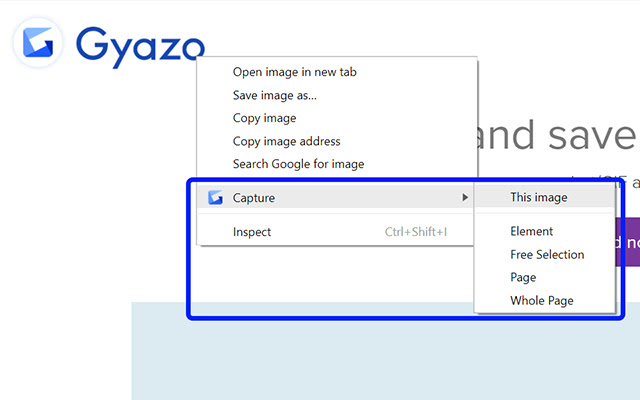
الايجابيات
- يمكن استخدامه من قبل خمسة أشخاص مختلفين على الأقل لمشاركة الملفات بشكل خاص.
- على عكس معظم التطبيقات في الأعمال التجارية ، يزود Gyazo المستخدمين بخيارات مشاركة ملفات سهلة.
- بعد جلسة تسجيل الشاشة ، يمكنك تحرير ملفاتك بسهولة.
السلبيات
- نسخته المجانية المحدودة لا تقدم أي أدوات تحرير مفيدة.
5. Recordit
Recordit هو تطبيق متعدد المنصات يزداد شعبية بين مستخدمي Windows و Mac. يبسط عملية التقاط شاشتك في أي وقت. علاوة على ذلك ، فإنه يوفر لك جميع الأدوات اللازمة للتعديل على الفديو بعد التسجيل.
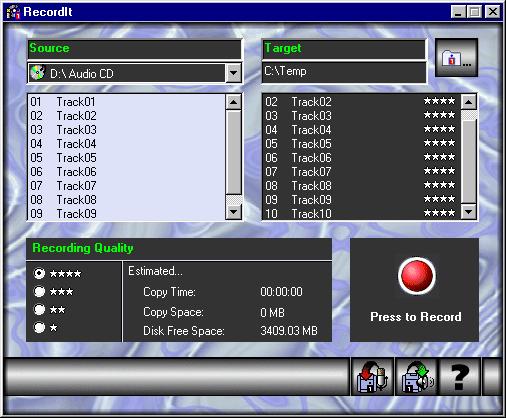
الايجابيات
- سجل نافذة واحدة بحركات سهلة للماوس.
- بنقرة واحدة، يمكنك إيقاف أو إكمال التسجيل بسرعة.
السلبيات
- باعتباره تطبيقًا يشتغل على كل الأنظمة الأساسية، فإنه يفتقر إلى الاهتمام الخاص بتفاصيل التطبيق.
الجزء 3. أفضل مسجل شاشة GIF لنظام ماك
يمكن لمستخدمي MAC أن يتنفسوا الصعداء، حيث لم يتم استبعادهم في الكرم الذي توفره برامج تسجيل الشاشة Gif الخاصة بهم. في هذا القسم، ندرس أفضل خمسة مسجلات Gif ممتازة لأجهزة Mac.
1. Smart Gif Maker
يُعد Smart Gif Maker، الطريقة الأسهل والمعقولة لعمل تسجيلات شاشة Gif على جهاز Mac الخاص بك، يأخذ المستخدمين من خلال سلسلة من الخطوات سهلة التذكر: استيراد الفيديو وتقسيم الملف إلى إطارات قابلة للتعديل، كما لديك الحرية في كل إطار للتعديل في حجمه ولونه.
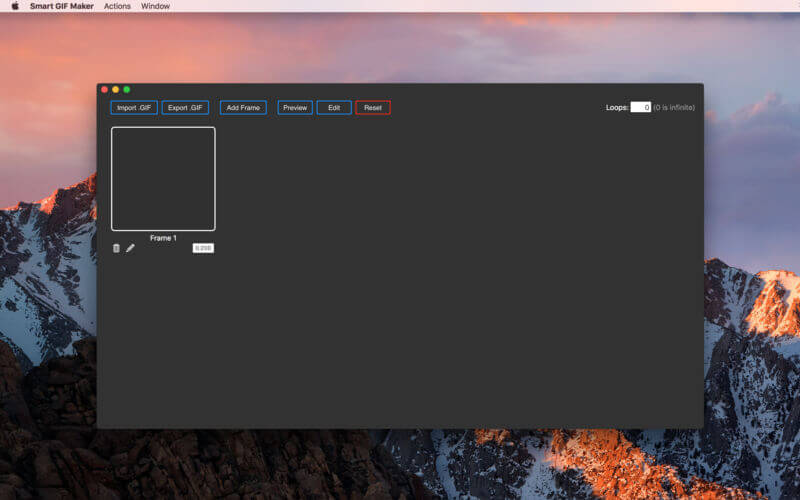
الايجابيات
- البرنامج بسيط وسهل الاستخدام.
- زر معاينة حيث يمكنك التحقق من الصور قبل تصديرها.
- واجهة مستخدم سهلة الفهم للمبتدئين.
السلبيات
- لا يمكنك الوصول إلى ملفاته الكاملة على النسخة المجانية المحدودة.
2. Gifski
Gifski هو عبارة عن مسجل شاشة GIF خاص بنظام MAC. يساعدك على تحويل مقاطع الفيديو الخاصة بك بسهولة إلى Gif. للوهلة الأولى، لديه واجهة سهلة الفهم تسمح للمستخدمين بالوصول إلى كل مزاياه وتشغيلها بمجرد قيامك بإسقاط ملف على نوافذ Gifski الخاصة بك ، يمكنك بسهولة النقر فوق جزء الفيديو الذي ترغب في تحريره وتحويله إلى ملف GIF .
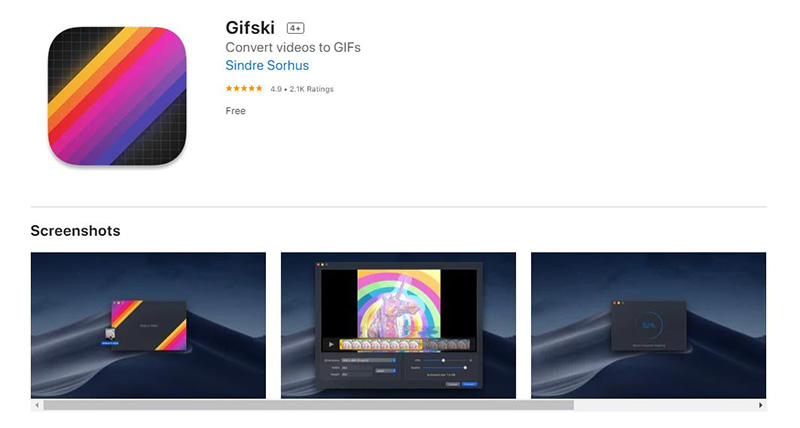
الايجابيات
- باستخدام Gifsky، يمكنك اختيار بُعد مفضل لصورك المتحركة.
- يمكنك أيضًا اختيار معدل الإطارات وأبعاد Gif والجودة المرئية.
السلبيات
- يجب ضبط العديد من الإعدادات المملة قبل البدء في العمل وإخراج الفيديو.
3. GIflash
Giflash هو منشئ Gif قائم على نظام Mac ويتم تشغيله مجانًا وليس لديه عمليات شراء داخل التطبيق، يعمل هذا التطبيق المعين بشكل مثالي على كل من مقاطع الفيديو والصور ، مما يسمح لك بتحويل مقاطع الفيديو الخاصة بك إلى gif أو سلسلة من الصور.

الايجابيات
- يمكنك مزج الصور ومقاطع الفيديو.
- يمكنك تحديد جزء الشاشة الذي تريد التقاطه عند تحويل مقاطع الفيديو الخاصة بك.
السلبيات
- هناك الكثير من المشاكل عند البحث عن الإطار الزمني المناسب في الفيديو الخاص بك لتعديله.
4. Gifox
يحتوي Gifox على نسختين وهما: النسخة المجانية والمدفوعة. في الإصدار المجاني، قد تواجه وقت تسجيل محدود. وفي الوقت نفسه ، يتيح لك الإصدار المدفوع الوصول إلى الميزات الكاملة للتطبيق، علاوة على ذلك، فإن النظام الأساسي له طريقتان للتحميل: تحميل ملف فيديو وتحويله إلى gif أو تسجيل جزء من الشاشة الذي ترغب في تحويله إلى Gif.
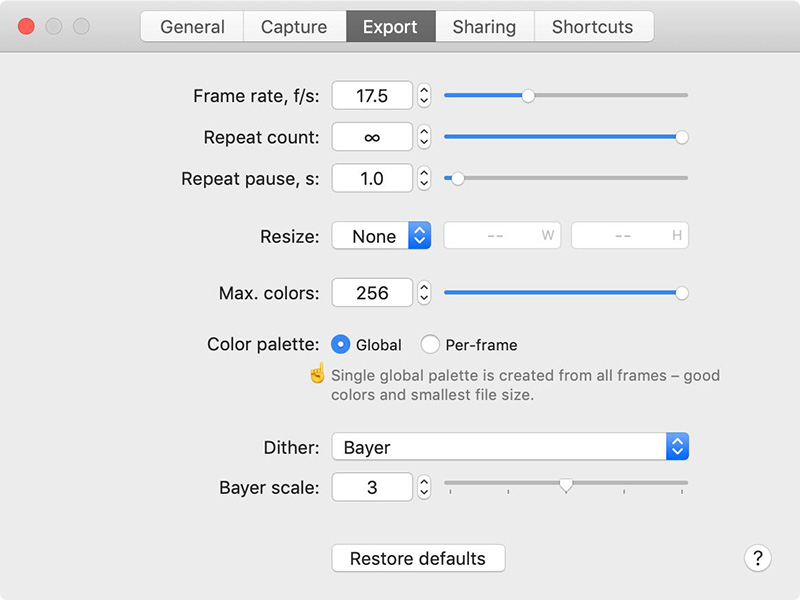
الايجابيات
- يمكنك بسهولة تغيير أبعاد صورك GIF .
- يمكنك ضبط معدل الوقت أو مضاعفته وتعيين عدة ألوان في الفيديو.
السلبيات
- يحد الإصدار المجاني من الفيديو الخاص بك إلى 11 ثانية.
5. Giphy Capture
يعد Giphy Capture منصة أخرى قيّمة لإنشاء صور متحركة على جهاز Mac الخاص بك. على عكس الإصدارات الأخرى المعمول بها ، فإنه يتمسك بتسجيل الشاشة فقط لعمل صور متحركة، الخيارات الأخرى المتاحة هي تعديل حجم متاح يصل إلى 650 بكسل، وضبط وعكس الحلقة الخاصة بك.
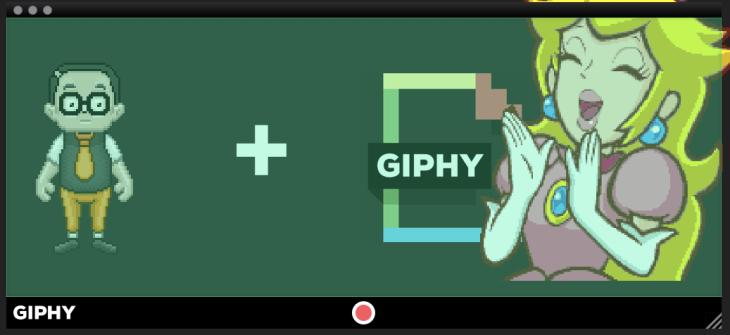
الايجابيات
- يمكنك تسجيل الدخول وتحميل ملف GIF الخاص بك.
- يمكنك تغيير لون النص وحجمه ونمط GIF .
السلبيات
- يقتصر على تسجيلات الشاشة فقط لإنشاء ملف GIF الخاص بك.
الجزء 4. أفضل مسجل GIF لمتصفح Chrome
1. MakeGif Capture
هذا واحد من أفضل إضافات الكروم لعمل صور GIF، بمجرد تثبيته على متصفح google chrome الخاص بك، يمكنك بسهولة إعداده وتشغيله. باستخدام MakeGif Capture على الكروم ، يمكنك إضافة الإطارات والنصوص و تغيير الأبعاد.
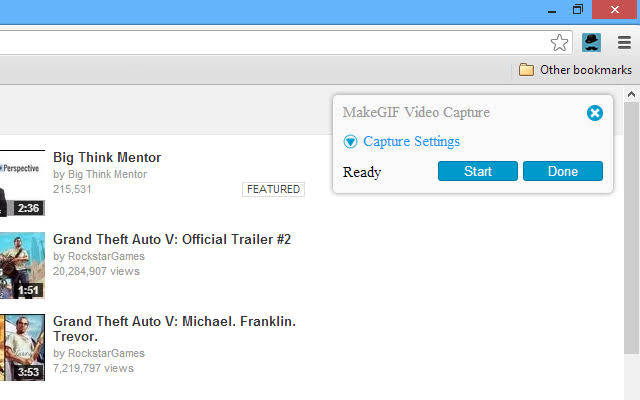
الايجابيات
- من السهل التنقل بين اعدادات التطبيق.
- يوفر لك خيارات واسعة لإنشاء صور GIF .
السلبيات
- التطبيق يعمل فقط مع مواقع HTML5 .
2. Make a Gif
تعمل الميزة الفريدة لإنشاء مسجل Gif لشاشة الكروم على تبسيط عملية صنع Gif، باستخدام Make a GIF، يمكنك بسهولة إنشاء صور متحركة مذهلة باستخدام صورتين أو أكثر، علاوة على ذلك، يمكنك استخدام صورك لإنشاء صور متحركة أيضًا.
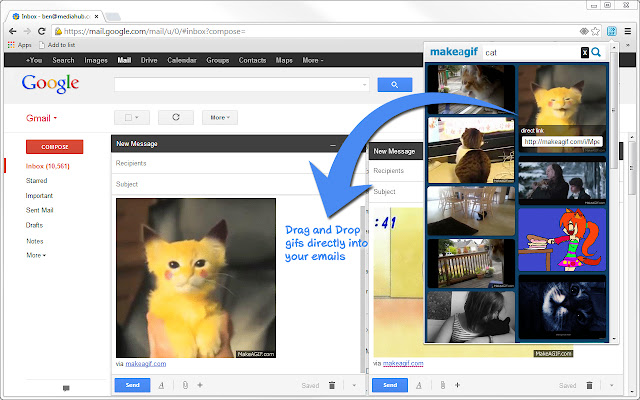
الايجابيات
- سهل الاستخدام.
- يوفر لك أفضل خيار لإنشاء صور متحركة.
السلبيات
- ليس مناسب للمستخدمين المبتدئين.
3. Gif your face
Gif your face عبارة عن إضافة كروم مجانية تحمل اسمًا مناسبًا تتيح لك إنشاء صورة متحركة باستخدام كاميرا الويب والصور الشخصية. إنه يعمل بكفاءة مع نظام الكمبيوتر المحمول الخاص بك لتزويدك بصور متحركة عالية الجودة.
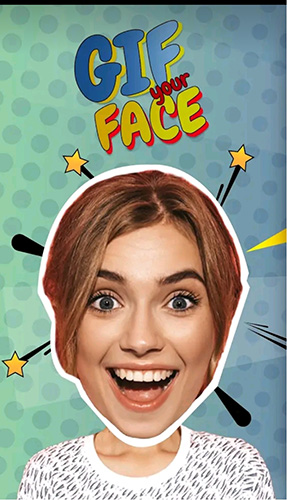
الايجابيات
- يمكنك إنشاء صورة متحركة في أقل من 20 ثانية.
- قم بتسجيل وجهك بالتسجيل والحفظ وتحويله إلى gif.
السلبيات
- مثل تطبيقات Gifs الأخرى ، تحتاج إلى فهم واسع لاستخدامها.
4. Animated Gif Capture
Animated Gif Capture هو أفضل مسجل gif قائم على الكروم يمكنه بسهولة التقاط صور Gif مع أي شيء من التقاط الشاشة إلى الأحداث الأخرى الجارية على شاشتك.

الايجابيات
- يمكنك بسهولة إنشاء صورة متحركة باستخدام هذا التطبيق.
- يمكنك إنشاء صور متحركة بلقطات شاشة أيضًا.
5. PsykoGif
هذا تطبيق Gif غير عادي للمستخدمين الذين يعتمدون على الكروم. لسبب واحد، تسمح لك إضافات الكروم بإنشاء صور GIF باستخدام الصورة الرمزية التي تختارها. كما أنه يعمل بشكل جيد مع كاميرا الويب للكمبيوتر المحمول ويمكن مشاركته عبر الإنترنت أو تخزينه على الهارد ديسك الخاص بك.

الايجابيات
- يتزامن بسلاسة مع الكمبيوتر المحمول الخاص بك.
- من السهل فهمه واستخدامه.
السلبيات
- أحد الشواغل الأساسية حول psykogif هو أنه يمكنك فقط أخذ 6 لقطاك لكل GIF.
الاستنتاج
إنشاء صور GIF أصبح أسهل بشكل كبير. إذا كنت تستخدم Mac أو windows أو chrome، فيمكنك دائمًا أن تتنفس الصعداء نظرًا لوجود مجموعة واسعة من التطبيقات تحت تصرفك لإنشاء صور Gif التي تناسب ذوقك وشغلك، إذا كنت تريد تسجيل شاشة أو كاميرا ويب أو لعبة ، فإن HitPaw Screen Recorder يمكن أن يساعدك كثيرًا.

انضم إلى المناقشة وشارك بصوتك هنا
اترك تعليقا
قم بإنشاء تعليقاتك لـ HitPaw Edimakor